Чим відрізняється windows 64 від 32 біт і що вибрати
Вам, як користувачу ПК, напевно доводилося стикатися з таким поняттям, як розрядність Windows, яка буває двох видів 32 біт і 64 біт. Однак, багато хто стикається з труднощами в цьому моменті, тому що не розуміють відмінностей між цими видами операційних систем.
У цій статті я розповім вам про те, чим відрізняється Windows 64 від 32 біт, як визначити, яка система підійде вашому комп'ютеру, і які переваги і недоліки з'являться при роботі з однієї чи іншої Windows.
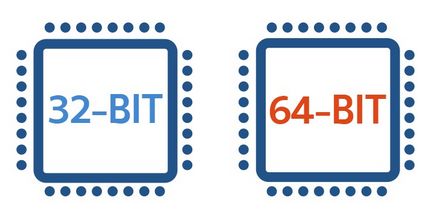
Чим відрізняється Windows 64 від 32 біт
Головна відмінність Windows 32 і 64 біт в тому, що перша може працювати з оперативною пам'яттю лише до 4 Гб. 32-х бітні Windows не зможуть побачити ОЗУ більше 4 ГБ, вони покажуть близько 3,5 Гб (якщо встановлено від 4 Гб). Тому, якщо на комп'ютері встановлено більше 4 Гб оперативної пам'яті, то комп'ютер не буде працювати на повну потужність, певна частина пам'яті залишиться незатребуваною ні системою, ні програмами.
64-х бітна Windows може підтримувати оперативну пам'ять до 512 Гб (в залежності від версії системи). Відповідно цю пам'ять можуть використовувати і програми, що дозволить їм працювати швидше. Крім того, більшість багатоядерних процесорів також працюють швидше на Windows 64 біт, ніж 32 біт.
Між Windows 32 і 64 біт є і інші дрібні технічні відмінності, які звичайному користувачеві не зіграють особливої ролі. Тому не буду в них заглиблюватися.
Як дізнатися розрядність Windows
Для того, щоб дізнатися, яка Windows встановлена на вашому комп'ютері - 32 або 64 біт, потрібно потрапити в властивості системи. Для цього натисніть правою кнопкою на ярлик «Мій комп'ютер» і потім на «Властивості», і там ви побачите розрядність вашої системи. На скріншоті я покажу на прикладі Windows 10, на інших версіях зовнішній вигляд буде відрізнятися, але суть та ж.
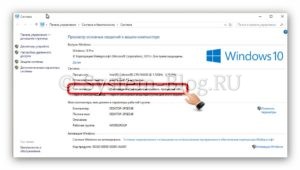
До речі, якщо ви властивості ви бачите розрядність x86, то це ні що інше, як ті ж 32 біта. Windows x86 від 32-х бітної нічим не відрізняється. Це одне і теж.
На який комп'ютер можна встановити 64-х бітну Windows
Вище я розповів, чим відрізняється Windows 64 від 32 біт, і головне - це підтримувана оперативна пам'ять. Тому, якщо в комп'ютері більше 4 Гб ОЗУ, то на нього потрібно встановити Windows 64 біт, так як 32-х бітна там буде зовсім безглузда. Якщо ОЗУ менше 4 Гб, то можна встановити 32-х бітну систему.
Але це не єдина вимога. Для того, щоб встановити Windows 64 біт, процесор повинен підтримувати таку розрядність системи. Дізнатися, чи підтримує її процесор, можна за допомогою программиCPU-Z. Запустіть CPU-Z, і на першому екрані подивіться в поле «Набір інструкцій». Якщо процесор підтримує інструкцію EM64T, то на комп'ютер можна буде встановити 64-х бітну систему.
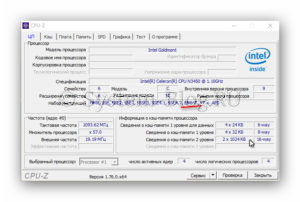
Є ще дещо, чим відрізняється Windows 64 від 32 біт, що може бути відчутно на практиці. Так, якщо ви визначили, що можете встановити на свій комп'ютер 64-х бітну систему, перевірте, чи є для вашого заліза 64-х розрядні драйвери. Зробити це можна на сайті виробника. Якщо драйверів немає на той або інший пристрій, то під 64-ма бітами воно буде працювати некоректно.
відвідувачам
Всі поради, дані на моєму блозі, несуть виключно рекомендаційний характер, і виконувати їх я Вас не примушую. Ви самі несете відповідальність за обладнання, до якого будете застосовувати зазначені поради.